Verwalte Benachrichtigungen auf deiner Samsung Smartwatch
Erhältst du viele Spam-Benachrichtigungen auf deiner Uhr? Keine Sorge, du kannst wählen, welche Apps Benachrichtigungen auf deine Uhr senden und wie viele Informationen auf deinem Bildschirm angezeigt werden. Nachdem du deine Einstellungen personalisiert hast, siehst du nur deine gewünschten Erinnerungen und Nachrichten.

Hinweis: Verfügbare Bildschirme und Einstellungen können je nach Anbieter, Telefon oder Uhr unterschiedlich ausfallen.
Personalisiere deine Benachrichtigungseinstellungen
Du kannst deine Benachrichtigungseinstellungen in der Galaxy Wearable-App verwalten.
1. Öffne die Galaxy Wearable-App, tippe auf Uhreneinstellungen und dann auf Benachrichtigungen.
2. Von hier aus kannst du wählen, welche Telefonbenachrichtigungen du auf deiner Uhr sehen möchtest.
3. Wische und tippe auf Erweiterte Benachrichtigungseinstellungen. Folgende Optionen stehen zur Verfügung:
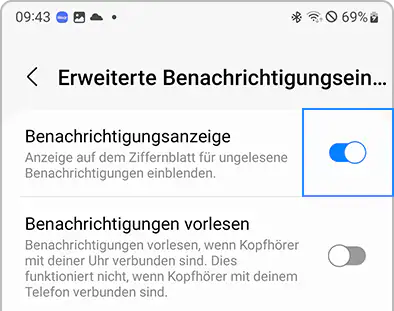
- Benachrichtigungsanzeige: Zeige einen Indikator auf dem Zifferblatt an, wenn du ungelesene Benachrichtigungen hast.
- Benachrichtigungen laut lesen: Wenn Kopfhörer mit deiner Uhr gekoppelt sind, werden die Benachrichtigungen laut vorgelesen. Das funktioniert nicht, wenn Kopfhörer mit deinem Telefon verbunden sind.
- Mit Details anzeigen: Zeige die Details neuer Benachrichtigungen automatisch an.
- Bildschirm anschalten: Schalte den Bildschirm der Uhr an, wenn du Benachrichtigungen erhältst.
- Anschalten für neue Apps: Schalte Benachrichtigungen für neu installierte Apps an.
Benachrichtigungen von Apps verwalten
Wenn du nur Benachrichtigungen einiger Apps sehen möchtest, kannst du Benachrichtigungen in der Galaxy Wearable-App ausschalten.
1. Öffne die Galaxy Wearable-App, tippe auf Uhreneinstellungen und dann auf Benachrichtigungen.
2. Tippe auf App-Benachrichtigungen, und dann auf den Abwärtspfeil, wähle dann Alle aus, um alle installierten Apps zu sehen.
3. Um Benachrichtigungen für einzelne Apps an- oder auszuschalten, tippe auf den Schalter neben deiner gewünschten App.
4. Um Benachrichtigungen aller Apps an- oder auszuschalten, tippe auf den Schalter oben im Bildschirm neben Alle Apps.
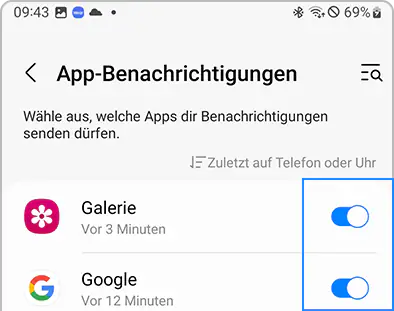
Du möchtest vielleicht einen individuellen Klang für deine Benachrichtigungen auf der Uhr anwenden, wie einen Klingelton. Oder vielleicht bevorzugst du eine Benachrichtigung durch Vibration. Du kannst die Klänge deiner Uhr ganz individuellen einstellen, je nach Empfang von Texten, E-Mails oder App-Benachrichtigungen Diese Optionen können direkt über deine Uhr oder über die Galaxy Wearable-App auf deinem verknüpften Telefon eingestellt werden.
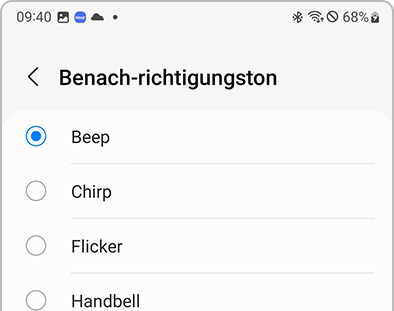
Stelle sicher, dass die Lautstärke der Benachrichtigungen aktiviert ist, damit du nichts verpasst. Öffne die Galaxy Wearable-App auf dem vernetzten Telefon, tippe dann auf Töne und Vibration und wähle dann die Einstellungen für Lautstärke und Benachrichtigungsklang.
Danke für deine Rückmeldung!
Bitte beantworte alle Fragen.